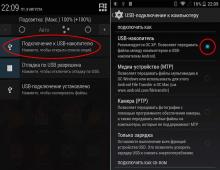Γιατί ο πλοηγός εμφανίζει μερικές φορές λάθος διεύθυνση; Τι να κάνετε εάν ο πλοηγός δεν βλέπει δορυφόρους και ποιοι είναι οι λόγοι. Η πιο δύσκολη αλλά αξιόπιστη μέθοδος
Καλή ερώτηση. Σήμερα, πολλοί ιδιοκτήτες smartphone Android ενδιαφέρονται για αυτό το ερώτημα. Μια φορά κι έναν καιρό, όταν αγόρασα την πρώτη μου συσκευή Android, αντιμετώπισα κι εγώ το ίδιο πρόβλημα. Είμαι οδηγός και το πρώτο πράγμα που ήθελα από μια έξυπνη συσκευή ήταν φυσικά η πλοήγηση. Αγόρασα ένα τηλέφωνο, το άνοιξα και άρχισα αμέσως να ψάχνω για δορυφόρους. Και τι πιστεύεις; Περίμενα περίπου τριάντα λεπτά και ακόμα τίποτα. Είχα ήδη την ιδέα ότι το τηλέφωνο ήταν ελαττωματικό, χωρίς μονάδα GPS. Στην πραγματικότητα, όλα είναι απλά, έψαξα λίγο στις ρυθμίσεις και βρήκα αυτό:
- το πρώτο πράγμα που πρέπει να κάνετε είναι να μεταβείτε στις ρυθμίσεις του smartphone σας και να βρείτε το στοιχείο "η τοποθεσία μου" εκεί.
- στη συνέχεια ενεργοποιήστε τη μονάδα GPS και κάντε κλικ στην επιλογή «μέσω δορυφόρων GPS». Δεν χρειάζεται να επιλέξετε τα πλαίσια δίπλα στα "πρόσβαση στα γεωδεδομένα μου" και "κατά συντεταγμένες δικτύου".

- Μόλις εισαγάγετε τις ρυθμίσεις του GPS σας, πρέπει να επιλέξετε το πλαίσιο δίπλα στο "GPS EPO assistance data" και μετά να κάνετε κλικ στο στοιχείο "EPO Parameters".

- Τώρα επιλέξτε το πλαίσιο δίπλα στο "autoload". Εάν έχετε πρόσβαση στο Διαδίκτυο, μπορείτε να κατεβάσετε αμέσως δεδομένα σχετικά με τη θέση των δορυφόρων.

Αυτό είναι όλο, τώρα που έχουν γίνει λήψη των δεδομένων τοποθεσίας του δορυφόρου, το smartphone σας θα τα βρει σχεδόν αμέσως.
Τι είναι η ΕΠΟ;
Το EPO (Extended Prediction Orbit) μεταφρασμένο στα ρωσικά σημαίνει ένα σύστημα πρόβλεψης της θέσης των δορυφορικών τροχιών. Το EPO είναι ιδιοκτησία της MediaTek μια από τις καινοτομίες της χρήσης διακομιστή σε λειτουργία εκτός σύνδεσης που βασίζεται στην τεχνολογία A-GPS. Το σύστημα παρέχει μια δορυφορική πρόβλεψη τροχιακής θέσης για έως και 30 ημέρες, η οποία μπορεί να βελτιώσει σημαντικά την εμπειρία του χρήστη κατά τον πρώτο προσδιορισμό της θέσης των δορυφόρων GPS.
Οι ρυθμίσεις για τις οποίες σας είπα ισχύουν μόνο για συσκευές με επεξεργαστές MTK της MediaTek.
Ελπίζω ότι το άρθρο σας ήταν χρήσιμο και μπορέσατε να ρυθμίσετε το smartphone σας.
Πολλοί χρήστες smartphone Android συχνά παραπονιούνται για προβλήματα με το GPS. Κάποιοι ισχυρίζονται ότι μπορεί να πάρει για πάντα ένα smartphone για να προσδιορίσει την τοποθεσία τους, ενώ άλλοι μπορεί να ισχυριστούν ότι το GPS δεν λειτουργεί καθόλου.
Τις περισσότερες φορές, παρόμοια προβλήματα αντιμετωπίζουν χρήστες που έχουν κάνει flash το smartphone τους ή που διαθέτουν ολοκαίνουργια κινέζικα gadget. Ωστόσο, ορισμένοι άνθρωποι σημειώνουν ότι έχουν επίσης προβλήματα με το GPS σε νέα gadget από αξιόπιστες εταιρείες.
Στο σημερινό άρθρο, θα εξετάσουμε τους λόγους για τους οποίους το GPS σε ένα smartphone μπορεί να αρχίσει να λειτουργεί κακώς ή να σταματήσει να λειτουργεί εντελώς και θα εξετάσουμε επίσης διάφορες λύσεις για αυτά τα προβλήματα.
Εντάξει, ας μιλήσουμε για τους λόγους για τους οποίους ο πλοηγός και το GPS μπορεί να μην λειτουργούν καλά στο Android. Υπάρχουν διάφοροι λόγοι για αυτό:
- απενεργοποιημένη μονάδα GPS.
- αηδιαστικό προσαρμοσμένο υλικολογισμικό για smartphone.
- κατεστραμμένη μονάδα GPS.
- ακατάλληλο αλμανάκ GPS.
Το GPS σταμάτησε να λειτουργεί στο Android; Δοκιμάστε τις παρακάτω συμβουλές!
Λύσεις για προβλήματα με το GPS στο Android
Ενεργοποίηση της μονάδας GPS
Λοιπόν, ας ξεκινήσουμε με την απλούστερη λύση, στην οποία πιθανότατα έχετε ήδη φτάσει. Πριν χρησιμοποιήσετε το πρόγραμμα πλοήγησης στο smartphone σας, μην ξεχάσετε να ενεργοποιήσετε τη μονάδα GPS. Κατά την εκκίνηση ορισμένων προγραμμάτων πλοήγησης, αυτή η μονάδα μπορεί να ενεργοποιηθεί αυτόματα, ωστόσο, σε ορισμένες περιπτώσεις ο χρήστης πρέπει να το κάνει αυτό ανεξάρτητα. Βεβαιωθείτε ότι η μονάδα GPS είναι ενεργοποιημένη και δοκιμάστε να χρησιμοποιήσετε ξανά την πλοήγηση.
Αλλαγή υλικολογισμικού
Ωστόσο, τι γίνεται εάν αυτή η μονάδα φαίνεται να λειτουργεί, αλλά ο γεωεντοπισμός εξακολουθεί να μην λειτουργεί; Εάν ανανεώσατε πρόσφατα το smartphone σας, τότε ο λόγος μπορεί να βρίσκεται στο υλικολογισμικό. Διαβάστε κριτικές από άλλους χρήστες σχετικά με αυτήν την έκδοση υλικολογισμικού και δείτε εάν έχουν παρόμοια προβλήματα. Εγκαταστήστε κάποιο αποδεδειγμένο υλικολογισμικό Android στο smartphone σας, όπου το GPS λειτουργεί κανονικά.
Επαναηχογράφηση του Αλμανάκ
Τι να κάνετε όμως εάν η μονάδα GPS λειτουργεί και δεν έχετε ανανεώσει τη συσκευή σας; Όπως αναφέραμε στους λόγους, οι κάτοχοι κινεζικών smartphone συχνά παραπονιούνται για κακή λειτουργία του GPS. Για παράδειγμα, στο Διαδίκτυο μπορείτε να βρείτε πολλούς χρήστες smartphone Meizu με παρόμοιο πρόβλημα. Ας υποθέσουμε ότι έχετε περίπου την ίδια συσκευή.
Ο λόγος για τα προβλήματα με το GPS στα κινέζικα smartphone είναι ότι συχνά περιέχουν ένα άσχετο Αλμανάκ για το ημισφαίριο μας. Το αλμανάκ είναι ένας τύπος δεδομένων που μεταδίδονται από έναν δορυφόρο GPS που περιέχει τις τροχιακές παραμέτρους όλων των άλλων δορυφόρων. Για να διορθώσετε το πρόβλημα του GPS σε αυτήν την περίπτωση, θα χρειαστεί να ξαναγράψετε το Almanac. Αυτό μπορεί να γίνει ακολουθώντας αυτά τα βήματα:
- ενεργοποιήστε το A-GPS στις ρυθμίσεις του smartphone σας και, στη συνέχεια, το GPS.
- Στη συνέχεια, εισαγάγετε το μενού μηχανικής Android εισάγοντας τον κωδικό *#*#4636#*#* στο μενού κλήσης.
Το σημείωμα:Εάν ο συγκεκριμένος μυστικός κωδικός δεν λειτουργεί, τότε θα πρέπει να μάθετε τον κωδικό για το smartphone σας στο Διαδίκτυο. Οι κάτοχοι smartphone με επεξεργαστή MTK θα πρέπει ακόμα να χρησιμοποιούν το βοηθητικό πρόγραμμα MobileuncleTools.
- Μόλις ανοίξετε το μενού μηχανικής, μεταβείτε στην καρτέλα "YGPS".
- τώρα ρίξτε μια ματιά στους "Δορυφόρους" και ελέγξτε αν εμφανίζονται σημάδια σήματος.
Το σημείωμα:αν εμφανιστούν, τότε η θεωρία με λάθος Αλμανάκ έχει επιβεβαιωθεί και μπορείτε να συνεχίσετε να ακολουθείτε τα παρακάτω βήματα.
- μεταβείτε στην καρτέλα "Πληροφορίες" και πατήστε την ακόλουθη σειρά κουμπιών ένα προς ένα: πλήρες→ζεστό→ζεστό→κρύο.
- Στη συνέχεια, πρέπει να κάνετε κλικ στο κουμπί "Έναρξη" στην καρτέλα "Αρχείο NMEA".
Το σημείωμα:Αυτή ακριβώς η ενέργεια θα εξασφαλίσει την καταγραφή ενός νέου Αλμανάκ που αντιστοιχεί στην περιοχή σας.
Η λειτουργία γεωγραφικού εντοπισμού σε συσκευές Android είναι από τις πιο χρησιμοποιούμενες και σε ζήτηση και επομένως είναι διπλά δυσάρεστη όταν αυτή η επιλογή σταματά ξαφνικά να λειτουργεί. Επομένως, στο υλικό μας σήμερα θέλουμε να μιλήσουμε για μεθόδους αντιμετώπισης αυτού του προβλήματος.
Γιατί το GPS σταματά να λειτουργεί και πώς να το αντιμετωπίσετε
Όπως πολλά άλλα προβλήματα με τις μονάδες επικοινωνίας, προβλήματα με το GPS μπορεί να προκληθούν τόσο από λόγους υλικού όσο και από λογισμικό. Όπως δείχνει η πρακτική, τα τελευταία είναι πολύ πιο κοινά. Οι λόγοι υλικού περιλαμβάνουν:
- Κακής ποιότητας μονάδα?
- μια μεταλλική ή απλά χοντρή θήκη που θωρακίζει το σήμα.
- κακή υποδοχή σε μια συγκεκριμένη τοποθεσία.
- κατασκευαστικά ελαττώματα.
Λόγοι λογισμικού για προβλήματα με γεωγραφική τοποθέτηση:
- αλλαγή τοποθεσίας με απενεργοποιημένο το GPS.
- λανθασμένα δεδομένα στο αρχείο συστήματος gps.conf.
- ξεπερασμένη έκδοση λογισμικού για εργασία με GPS.
Τώρα ας προχωρήσουμε σε μεθόδους επίλυσης του προβλήματος.
Μέθοδος 1: Ψυχρή εκκίνηση GPS
Ένας από τους πιο συνηθισμένους λόγους για αποτυχίες GPS είναι η μετάβαση σε άλλη περιοχή κάλυψης με απενεργοποιημένη τη μετάδοση δεδομένων. Για παράδειγμα, πήγατε σε άλλη χώρα, αλλά δεν ενεργοποιήσατε το GPS. Η μονάδα πλοήγησης δεν έλαβε έγκαιρα ενημερώσεις δεδομένων, επομένως θα χρειαστεί να αποκαταστήσει την επικοινωνία με τους δορυφόρους. Αυτό ονομάζεται " κρύο ξεκίνημα" Γίνεται πολύ απλά.
1. Αφήστε το δωμάτιο σε έναν σχετικά ελεύθερο χώρο. Εάν χρησιμοποιείτε κάλυμμα, συνιστούμε να το αφαιρέσετε.
2. Ενεργοποιήστε τη λήψη GPS στη συσκευή σας. Παω σε " Ρυθμίσεις».

Σε Android έως 5.1 - επιλέξτε την επιλογή " Γεωδεδομένα"(άλλες επιλογές - " GPS», « Τοποθεσία" ή " Γεωτοποθέτηση"), που βρίσκεται στο μπλοκ συνδέσεων δικτύου.

Στο Android 6.0-7.1.2 - μετακινηθείτε προς τα κάτω στη λίστα ρυθμίσεων στο μπλοκ " Προσωπικά δεδομένα"και πατήστε στο" Τοποθεσίες».

Σε συσκευές με Android 8.0-8.1, μεταβείτε στο " Ασφάλεια και τοποθεσία", μεταβείτε εκεί και επιλέξτε την επιλογή " Τοποθεσία».

3. Στο μπλοκ ρυθμίσεων γεωδεδομένων, στην επάνω δεξιά γωνία, υπάρχει ένα ρυθμιστικό ενεργοποίησης. Μετακινήστε το προς τα δεξιά.

4. Το GPS θα ενεργοποιηθεί στη συσκευή. Το μόνο που χρειάζεται να κάνετε στη συνέχεια είναι να περιμένετε 15-20 λεπτά έως ότου η συσκευή προσαρμοστεί στη θέση των δορυφόρων σε αυτήν την περιοχή.
Κατά κανόνα, αφού περάσει ο καθορισμένος χρόνος, οι δορυφόροι θα τεθούν σε λειτουργία και η πλοήγηση στη συσκευή σας θα λειτουργεί σωστά.
Μέθοδος 2: Χειρισμός του αρχείου gps.conf (μόνο root)
Η ποιότητα και η σταθερότητα της λήψης σήματος GPS σε μια συσκευή Android μπορεί να βελτιωθεί με την επεξεργασία του αρχείου συστήματος gps.conf. Αυτός ο χειρισμός συνιστάται για συσκευές που δεν παρέχονται επίσημα στη χώρα σας (για παράδειγμα, συσκευές Pixel, Motorola που κυκλοφόρησαν πριν από το 2016, καθώς και κινεζικά ή ιαπωνικά smartphone για την εγχώρια αγορά).
Για να επεξεργαστείτε μόνοι σας το αρχείο ρυθμίσεων GPS, θα χρειαστείτε δύο πράγματα: και τη δυνατότητα πρόσβασης στα αρχεία συστήματος. Ο πιο βολικός τρόπος είναι να χρησιμοποιήσετε το Root Explorer.
1. Εκκινήστε το Ruth Explorer και μεταβείτε στον ριζικό φάκελο της εσωτερικής μνήμης, γνωστό και ως root. Εάν απαιτείται, παραχωρήστε στην εφαρμογή πρόσβαση για χρήση δικαιωμάτων root.

2. Μεταβείτε στο φάκελο Σύστημα, μετά μέσα /και τα λοιπά.

3. Βρείτε το αρχείο μέσα στον κατάλογο gps.conf.

Κάντε κλικ και κρατήστε πατημένο για να το επιλέξετε. Στη συνέχεια, πατήστε στις τρεις τελείες επάνω δεξιά για να εμφανιστεί το μενού περιβάλλοντος. Σε αυτό επιλέξτε " Άνοιγμα σε πρόγραμμα επεξεργασίας κειμένου».

Επιβεβαιώστε τη συγκατάθεσή σας για αλλαγές στο σύστημα αρχείων.

4. Το αρχείο θα ανοίξει για επεξεργασία, θα δείτε τις ακόλουθες επιλογές:

5. Παράμετρος NTP_SERVER πρέπει να αλλάξει στις ακόλουθες τιμές:
- Για τη Ρωσική Ομοσπονδία - ru.pool.ntp.org;
- Για την Ουκρανία - ua.pool.ntp.org;
- Για τη Λευκορωσία - by.pool.ntp.org.
Μπορείτε επίσης να χρησιμοποιήσετε τον πανευρωπαϊκό διακομιστή europe.pool.ntp.org.

6. Εάν σε gps.confΑπό τη συσκευή σας λείπει η παράμετρος INTERMEDIATE_POS , εισάγετέ το με την τιμή 0 - αυτό θα επιβραδύνει κάπως τη λειτουργία του δέκτη, αλλά θα κάνει τις μετρήσεις του πολύ πιο ακριβείς.

7. Κάντε το ίδιο με την επιλογή DEFAULT_AGPS_ENABLE , στο οποίο πρέπει να προσθέσετε μια αξίαΑΛΗΘΗΣ . Αυτό θα σας επιτρέψει να χρησιμοποιήσετε δεδομένα δικτύου κινητής τηλεφωνίας για γεωγραφική τοποθέτηση, η οποία θα έχει επίσης ευεργετική επίδραση στην ακρίβεια και την ποιότητα της λήψης.

Η χρήση της τεχνολογίας A-GPS είναι επίσης υπεύθυνη για τη ρύθμιση DEFAULT_USER_PLANE=TRUE, η οποία θα πρέπει επίσης να προστεθεί στο αρχείο.

8. Μετά από όλους τους χειρισμούς, βγείτε από τη λειτουργία επεξεργασίας. Μην ξεχάσετε να αποθηκεύσετε τις αλλαγές σας.

9. Επανεκκινήστε τη συσκευή και ελέγξτε τη λειτουργία του GPS χρησιμοποιώντας ειδικά προγράμματα δοκιμών ή εφαρμογή πλοηγού. Η γεωγραφική θέση πρέπει να λειτουργεί σωστά.
Αυτή η μέθοδος είναι ιδιαίτερα κατάλληλη για συσκευές με SoC κατασκευασμένες από την MediaTek, αλλά είναι επίσης αποτελεσματική σε επεξεργαστές άλλων κατασκευαστών
συμπέρασμα
Συνοψίζοντας, σημειώνουμε ότι τα προβλήματα με το GPS εξακολουθούν να είναι σπάνια, και κυρίως σε συσκευές στο τμήμα προϋπολογισμού. Όπως δείχνει η πρακτική, μία από τις δύο μεθόδους που περιγράφονται παραπάνω σίγουρα θα σας βοηθήσει. Εάν αυτό δεν συμβεί, τότε το πιθανότερο είναι ότι αντιμετωπίζετε πρόβλημα υλικού. Είναι αδύνατο να διορθώσετε τέτοια προβλήματα μόνοι σας, επομένως η καλύτερη λύση θα ήταν να επικοινωνήσετε με ένα κέντρο σέρβις για βοήθεια. Εάν η περίοδος εγγύησης για τη συσκευή δεν έχει ακόμη λήξει, θα πρέπει να την αντικαταστήσετε ή να επιστραφούν τα χρήματά σας.
Το Android είναι ένα από τα δύο (το δεύτερο IOS) πιο κοινά λειτουργικά συστήματα για tablet και smartphone Samsung Galaxy, LG, Lenovo κ.λπ.
Το πλεονέκτημά του είναι ένας μεγάλος αριθμός δωρεάν εφαρμογών που υποστηρίζουν πλοήγηση GPS. Δυστυχώς, η ποιότητα πολλών από αυτά αφήνει πολλά να είναι επιθυμητά.
Μερικές από τις πιο δημοφιλείς και δωρεάν εφαρμογές gps που εκτελούνται σε τηλέφωνο με Android 6.0, 5.1, 4.4, 4.4 2 και ούτω καθεξής είναι οι Χάρτες Google, Yanosik, MapaMap, Navatar.
Το tablet ή το smartphone Android σας προσφέρει τεράστιες δυνατότητες και μπορεί να χρησιμεύσει ως ιδανικός ταξιδιωτικός οδηγός.
Μπορεί να σας μεταφέρει απευθείας στον τόπο διαμονής σας χρησιμοποιώντας διάφορα οπτικοακουστικά βοηθήματα.
Για να ενεργοποιήσετε τη μονάδα GPS στο Android σας, βεβαιωθείτε ότι είναι ενσωματωμένη στο τηλέφωνό σας.
Αυτό μπορεί να προσδιοριστεί από την εφαρμογή GPS Test και στη συνέχεια να τρέξει το παγκόσμιο σύστημα εντοπισμού θέσης στη συσκευή μας.
Πώς να ελέγξετε ότι ένα tablet ή ένα smartphone διαθέτει GPS και να το ενεργοποιήσετε
Ο ευκολότερος τρόπος για να μάθετε εάν το τηλέφωνό σας έχει ενσωματωμένο GPS και να το ενεργοποιήσετε είναι να χρησιμοποιήσετε μια ειδική εφαρμογή GPS Test.
Εάν γνωρίζετε ότι η συσκευή σας το διαθέτει, τότε μπορείτε να προχωρήσετε απευθείας στην ενεργοποίησή του.
Εάν δεν είστε σίγουροι, κατεβάστε την εφαρμογή από το play market, το οποίο καθορίζει αυτόματα το επίπεδο σήματος. Μόλις εγκατασταθεί, θα δείτε μια οθόνη παρόμοια με την παρακάτω.

Εάν υπάρχει ένα πράσινο εικονίδιο στο παράθυρο κατάστασης στην επάνω αριστερή γωνία, αυτό σημαίνει ότι το GPS είναι ενεργοποιημένο. Εάν το εικονίδιο είναι κόκκινο, τότε είναι απενεργοποιημένο - τότε πρέπει να ενεργοποιήσετε τα γεωδεδομένα.
Η εφαρμογή θα σας μεταφέρει αυτόματα στις επιλογές γεωγραφικής θέσης όπου πρέπει να ενεργοποιήσετε το GPS (γεωδεδομένα). Λάβετε υπόψη ότι η θέση αυτού του μενού ενδέχεται να διαφέρει ανάλογα με τη συσκευή και την έκδοση του λειτουργικού συστήματος.
Πώς να ενεργοποιήσετε το GPS σε smartphone με Android 6.0 και Android 5.1
Εάν δεν έχετε εγκαταστήσει την εφαρμογή, ανοίξτε τις "Ρυθμίσεις" και μεταβείτε στην ενότητα "Απόρρητο και ασφάλεια".

Στη συνέχεια, κάντε κλικ στο στοιχείο «Γεωδεδομένα».

Τώρα απλώς μετακινήστε το ρυθμιστικό προς τα δεξιά για να ενεργοποιήσετε την ενσωματωμένη μονάδα GPS στο τηλέφωνό σας Android.

ΣΗΜΕΙΩΣΗ: οι παραπάνω εικόνες προέρχονται από ένα smartphone Samsung Galaxy A3 με Android 6.0.1.
Πώς να ενεργοποιήσετε το GPS σε tablet με Android 4.4 και Android 4.4.2.
Για να ενεργοποιήσετε την πλοήγηση, ανοίξτε τις "Ρυθμίσεις", μεταβείτε στην ενότητα "Η τοποθεσία μου" και επιλέξτε τα κατάλληλα πλαίσια.

Στη συνέχεια, συνδεθείτε στην επιφάνεια εργασίας σας, μεταβείτε στο "Μενού" και κάντε κλικ στο εικονίδιο "Πλοήγηση".

Πώς να ενεργοποιήσετε το φωνητικό GPS σε ένα τηλέφωνο Android
Υπάρχουν πολλά προγράμματα πλοήγησης GPS στο Google Play Store. Δυστυχώς, τα περισσότερα από αυτά είτε έχουν πολύ περιορισμένη λειτουργικότητα είτε απαιτούν πληρωμή.
Ανοίξτε την εφαρμογή, διαβάστε τους όρους χρήσης και αποδεχτείτε τους. Στην επόμενη πράσινη οθόνη, κάντε κλικ στο Επόμενο.
Στη συνέχεια, επιλέξτε μια χώρα από τη λίστα και κάντε κλικ στην "Εισαγωγή" για λήψη οδικών χαρτών. Μπορείτε να κατεβάσετε περισσότερα αργότερα.
Οι χάρτες καταλαμβάνουν πολλά megabyte και η λήψη τους μέσω διαδικτύου για κινητά (π.χ. 3G) μπορεί να είναι αρκετά ακριβή. Επομένως, είναι καλύτερο να χρησιμοποιείτε wifi.
Ενδέχεται να χρειαστούν μερικά λεπτά για τη λήψη των χαρτών, ανάλογα με την ταχύτητα της σύνδεσής σας στο Διαδίκτυο και το μέγεθος του χάρτη. Μόλις φορτωθεί, θα δείτε μια πράσινη οθόνη, σύρετέ την προς τα αριστερά και, στη συνέχεια, κάντε κλικ στο "Ας ξεκινήσουμε"
Για να διευκολύνετε τη χρήση της εφαρμογής, συνιστώ να ξεκινήσετε με τη διεύθυνση του σπιτιού σας (ή αυτή που θα χρησιμοποιείτε πιο συχνά).
Για να το κάνετε αυτό, μεταβείτε στην αρχική οθόνη στην επάνω αριστερή γωνία και πληκτρολογήστε τη διεύθυνση στο πεδίο αναζήτησης και, στη συνέχεια, επιλέξτε ένα στοιχείο από τη λίστα και πατήστε Enter.
Ο χάρτης θα ανοίξει. Κάντε κλικ στο γκρι μπλοκ με τη διεύθυνση. Στο νέο παράθυρο, κάντε κλικ στην επιλογή ορισμός ως "Αρχική σελίδα" από την παρακάτω λίστα. Στο νέο παράθυρο, κάντε κλικ στην επιλογή ορισμός ως "Αρχική σελίδα".
Η εφαρμογή θα εμφανίσει έναν χάρτη. Για να επιστρέψετε, κάντε κλικ στο εικονίδιο με τις τρεις γραμμές στην κάτω δεξιά γωνία.
Με τον καιρό, θα ανακαλύψετε ότι το Navfree έχει πολλές πρόσθετες επιλογές. Για παράδειγμα, η διαδρομή μπορεί να αλλάξει με πολλούς τρόπους. Μπορείτε να προσθέσετε στάσεις, να επιλέξετε μια περιήγηση και να ορίσετε μια λειτουργία ασφαλείας.
Εάν ταξιδεύετε διεθνώς, σας συνιστώ να κάνετε λήψη επιπλέον χαρτών στην ενημέρωση.
Οι ρυθμίσεις Navfree σάς επιτρέπουν επίσης να μεταβείτε στη λειτουργία πεζού, η οποία είναι χρήσιμη όταν περπατάτε.
Αξιοσημείωτη είναι και η νυχτερινή λειτουργία. Χάρη σε αυτό, το smartphone ή το tablet σας δεν θα σας αποσπάσει την προσοχή με πολύ υψηλή φωτεινότητα.
Πώς να ενεργοποιήσετε το GPS χωρίς internet
Όταν χρησιμοποιείτε GPS, λαμβάνει δεδομένα από κεραίες. Η ακρίβεια και η ποιότητα μιας τέτοιας πλοήγησης δεν είναι ιδανική.
Είναι πολύ καλύτερο εάν τα δεδομένα προέρχονται απευθείας από δορυφόρους. Στη συνέχεια, η πλοήγηση πραγματοποιείται χωρίς Διαδίκτυο.
Για μένα, η καλύτερη εφαρμογή για αυτό είναι η εφαρμογή "Navitel Navigator" που χρησιμοποιεί τον εντοπιστή που είναι ενσωματωμένος στο τηλέφωνο, αλλά πληρώνεται.
Παρά την αυξανόμενη υποδομή στη χώρα μας, μπορείτε ακόμα να βρείτε μέρη όπου δεν είναι δυνατή η ασύρματη πρόσβαση στο Διαδίκτυο, επομένως το GPS χωρίς πλοηγό θα σας φανεί χρήσιμο και όχι μόνο σε μέρη χωρίς κάλυψη Διαδικτύου.
Σήμερα υπάρχουν πολλές εφαρμογές που σας επιτρέπουν να κατεβάζετε χάρτες που έχετε επιλέξει στο smartphone ή το tablet σας για μελλοντική χρήση.
Προγράμματα πλοήγησης GPS και συνοπτικά χαρακτηριστικά τους
- Οι Χάρτες Google είναι μια από τις πιο δημοφιλείς εφαρμογές στο τηλέφωνό σας. Λειτουργεί αρκετά καλά on-line και έχει τη δυνατότητα εμφάνισης ορθομοσαικών Google.
- Yanosik - λειτουργεί στο Διαδίκτυο, η υπηρεσία είναι λίγο περίπλοκη, αλλά ο χρήστης έχει πρόσβαση σε τρέχουσες πληροφορίες σχετικά με μποτιλιαρίσματα, ατυχήματα και ραντάρ.
- MapaMap - λειτουργεί εκτός σύνδεσης (χωρίς Διαδίκτυο), αλλά η πιο χρήσιμη λειτουργία είναι διαθέσιμη μόνο με συνδρομή.
- Το Navatar λειτουργεί online και έχει πολλές χρήσιμες λειτουργίες.
- OviMpas - εργασία μέσω Διαδικτύου. Διατίθεται για χρήστες τηλεφώνων Nokia.
- Route 66 - λειτουργεί εκτός σύνδεσης (χωρίς Internet) και η ηλεκτρονική έκδοση είναι διαθέσιμη μετά την αγορά.
- Vito Navigator - λειτουργεί εκτός σύνδεσης (χωρίς Διαδίκτυο), η βασική έκδοση (δωρεάν) είναι πολύ μέτρια.
- NaviExpert - λειτουργεί online, μόνο δωρεάν δοκιμαστική έκδοση.
- Skobbler - δωρεάν έκδοση, μόνο εκτός σύνδεσης, περιορισμένη επιλογή χαρακτηριστικών.
Αυτό είναι όλο. Καλή τύχη.
Τα σύγχρονα smartphone διαθέτουν ενσωματωμένες μονάδες πλοήγησης από προεπιλογή. Στις περισσότερες περιπτώσεις λειτουργούν με μεγάλη ακρίβεια. Απλώς ενεργοποιήστε το GPS στις Ρυθμίσεις, εκκινήστε την εφαρμογή Χάρτες και μέσα σε λίγα λεπτά το πρόγραμμα θα καθορίσει πού βρίσκεστε. Και αν δεν απενεργοποιήσατε το GPS, ο προσδιορισμός θα διαρκέσει μερικά δευτερόλεπτα.
Τι γίνεται όμως αν το GPS δεν λειτουργεί; Πώς λοιπόν να προσδιορίσετε τη διαδρομή, την ταχύτητα, την τοποθεσία σας; Δεν χρειάζεται να βιαστείτε να πάρετε το smartphone σας για επισκευή: τις περισσότερες φορές αυτό μπορεί να λυθεί με τη σωστή ρύθμιση του τηλεφώνου.
Βοηθητικές υπηρεσίες
Εκτός από τον ίδιο τον δορυφορικό δέκτη, μερικές φορές είναι πολύ χρήσιμες οι βοηθητικές ρυθμίσεις για τον προσδιορισμό της τοποθεσίας σας. Κατά κανόνα, ενεργοποιούνται εύκολα στο ίδιο το τηλέφωνο:
- A-GPS. Αυτή η υπηρεσία πραγματοποιεί λήψη των δεδομένων τοποθεσίας σας από το Διαδίκτυο χρησιμοποιώντας δεδομένα από τα κυψελωτά δίκτυα στα οποία είστε συνδεδεμένοι. Φυσικά, η ακρίβειά του είναι πολύ χαμηλότερη, αλλά επιταχύνει τον ακριβή δορυφορικό προσδιορισμό.
- Wi-Fi. Δεν ξέρατε ότι μπορείτε επίσης να προσδιορίσετε την τοποθεσία σας χρησιμοποιώντας δεδομένα από δίκτυα Wi-Fi;
- ΕΠΟ. Ωστόσο, περισσότερα για αυτό παρακάτω.
Όταν είναι απαραίτητη η προσαρμογή: μια περιέργεια Mediatek
Σήμερα, η Mediatek (γνωστή και ως MTK) είναι ένας από τους ηγέτες στην παραγωγή κινητών επεξεργαστών. Ακόμη και γίγαντες όπως η Sony, η LG ή η HTC σήμερα δημιουργούν smartphone χρησιμοποιώντας επεξεργαστές MTK. Υπήρχε όμως μια εποχή που οι επεξεργαστές αυτής της ταϊβανέζικης εταιρείας χρησιμοποιούνταν μόνο σε κακούς κλώνους iPhone ή τηλεφωνητές διπλής SIM.
Το 2012-2014, η Mediatek κυκλοφόρησε αρκετά αξιοπρεπή chipset, αλλά είχαν συνεχώς ένα πρόβλημα: το GPS δεν λειτουργούσε σωστά. Οι δορυφόροι με τέτοιες συσκευές συμπεριφέρονται σύμφωνα με το απόσπασμα: «Δύσκολα βρίσκομαι, χάνω εύκολα...»
Ήταν όλα σχετικά με τις ρυθμίσεις της βοηθητικής υπηρεσίας ΕΠΟ. Αυτή η υπηρεσία, που αναπτύχθηκε από την Mediatek, βοηθά στον υπολογισμό των τροχιών των δορυφόρων πλοήγησης εκ των προτέρων. Αλλά εδώ είναι το πρόβλημα: τα προεπιλεγμένα δεδομένα EPO στα κινεζικά τηλέφωνα έχουν σχεδιαστεί για την Ασία και αποτυγχάνουν όταν χρησιμοποιούνται στην Ευρώπη!
Αυτό μπορεί να διορθωθεί εύκολα σε μοντέρνα μοντέλα. Να σας υπενθυμίσουμε ότι όλες αυτές οι οδηγίες είναι κατάλληλες μόνο για smartphone με επεξεργαστές MTK:
- Ανοίξτε το μενού ρυθμίσεων Android
- Μεταβείτε στην ενότητα "Ώρα" και ορίστε τη ζώνη ώρας με μη αυτόματο τρόπο. Αυτό είναι απαραίτητο για να αποφευχθεί η τοποθεσία του δικτύου για χρονικό διάστημα.
- Μεταβείτε στην ενότητα "Η τοποθεσία μου", επιτρέψτε στο σύστημα πρόσβαση στα γεωδεδομένα, επιλέξτε τα πλαίσια ελέγχου "Με δορυφόρους GPS" και "Με συντεταγμένες δικτύου".
- Χρησιμοποιώντας έναν διαχειριστή αρχείων, μεταβείτε στον ριζικό κατάλογο της μνήμης και διαγράψτε το αρχείο GPS.log και άλλα αρχεία με τον συνδυασμό GPS στο όνομα. Δεν είναι γεγονός ότι είναι εκεί.
- Κατεβάστε και εγκαταστήστε την εφαρμογή MTK Engineering Mode Start, η οποία σας επιτρέπει να συνδεθείτε στο smartphone σας (https://play.google.com/store/apps/details?id=com.themonsterit.EngineerStarter&hl=ru).

- Μετακινηθείτε σε ανοιχτό χώρο με καλή ορατότητα. Δεν πρέπει να υπάρχουν πολυώροφα κτίρια ή άλλα αντικείμενα τριγύρω που θα εμποδίζουν την άμεση θέαση στον ουρανό. Το Διαδίκτυο πρέπει να είναι ενεργοποιημένο στο smartphone.
- Εκκινήστε την εφαρμογή, επιλέξτε Ρυθμίσεις MTK, σε αυτήν - την καρτέλα Τοποθεσία, σε αυτήν - το στοιχείο EPO. Όπως ίσως μαντέψατε, ενημερώνουμε τα δεδομένα EPO για τη ζώνη ώρας και την ώρα ΜΑΣ!
- Κάντε κλικ στο κουμπί EPO (Λήψη). Η λήψη θα πρέπει να γίνει σε δευτερόλεπτα ακόμη και σε αδύναμη σύνδεση.
- Επιστρέψτε στην ενότητα Τοποθεσία, επιλέξτε την καρτέλα YGPS. Στην καρτέλα Πληροφορίες, πατήστε τα κουμπιά Κρύο, Ζεστό, Ζεστό και Πλήρες με τη σειρά. Με τη βοήθειά τους, οι πληροφορίες σχετικά με τη θέση των δορυφόρων σε τροχιά ενημερώνονται, επομένως κάθε φορά πρέπει να περιμένετε να φορτωθούν τα δεδομένα. Ευτυχώς, είναι θέμα δευτερολέπτων.

- Στην ίδια καρτέλα, κάντε κλικ στο κουμπί Επανεκκίνηση AGPS. Η υπηρεσία υποστήριξης AGPS θα λαμβάνει πλέον υπόψη δεδομένα που έχουν ήδη ληφθεί και θα προσδιορίζει με μεγαλύτερη ακρίβεια τη θέση των δορυφόρων.
- Μεταβείτε στη διπλανή καρτέλα NMEA LOG και κάντε κλικ στο κουμπί Έναρξη. Μετά από αυτό, μεταβείτε στην καρτέλα Δορυφόροι. Θα δείτε πώς το σύστημα εντοπίζει δορυφόρους. Αυτή η διαδικασία θα πρέπει να διαρκέσει 15-20 λεπτά, κατά τη διάρκεια των οποίων τα εικονίδια του δορυφόρου θα μετατραπούν από κόκκινο σε πράσινο. Βεβαιωθείτε ότι η οθόνη δεν σβήνει κατά τη διάρκεια αυτής της περιόδου, ή ακόμα καλύτερα, απενεργοποιήστε εντελώς τη λειτουργία ύπνου. Όταν όλοι (ή οι περισσότεροι) δορυφόροι γίνουν πράσινοι, επιστρέψτε στην καρτέλα NMEA Log και κάντε κλικ στο Stop.
- Επανεκκινήστε το smartphone σας.
Ναι, αυτό απέχει πολύ από την πιο εύκολη διαδικασία. Ανάλογα με την έκδοση του επεξεργαστή MTK (περιγράψαμε τα βήματα για την πλατφόρμα MT6592), η διαδικασία μπορεί να διαφέρει ελαφρώς, αλλά ουσιαστικά παραμένει η ίδια. Αλλά μετά από αυτά τα βήματα, το GPS στο smartphone σας θα λειτουργεί εξαιρετικά.